很多的人都在使用ppt,那么你们晓得ppt中如何设置自动恢复未保存文档呢?下文就为你们带来了ppt中设置自动恢复未保存文档的具体操作方法。
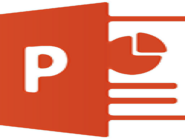
1、启动ppt,选择打开演示文稿选项或演示文稿模板选项执行打开、新建演示文稿的操作。
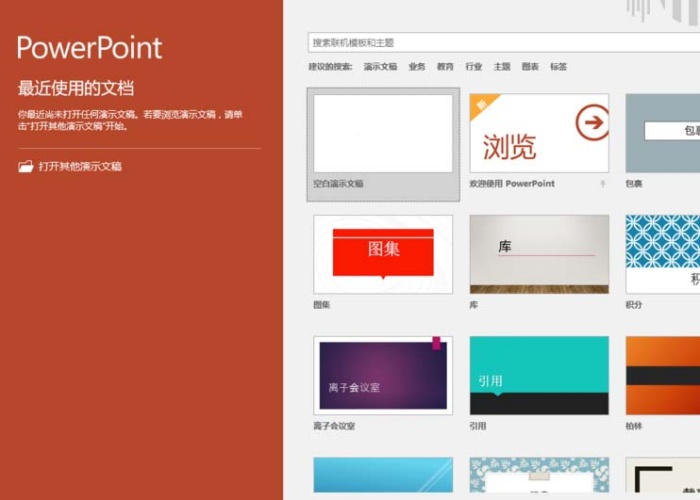
2、选择新建空白演示文稿,显示PowerPoint 2016用户主界面。
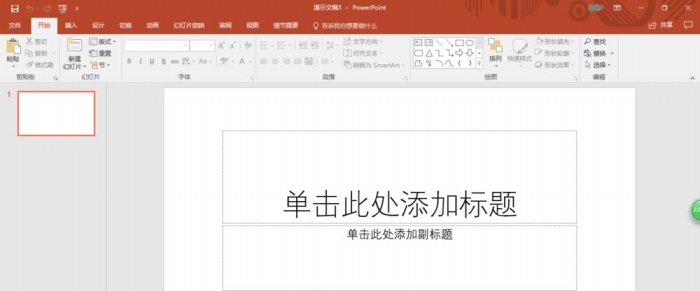
3、点击"文件"标签,选择"选项"。
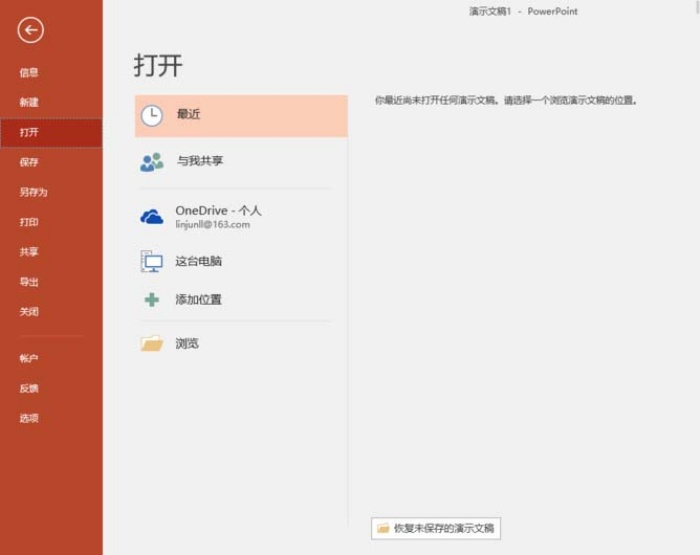
4、"PowerPoint 选项"对话框,点击"保存"。
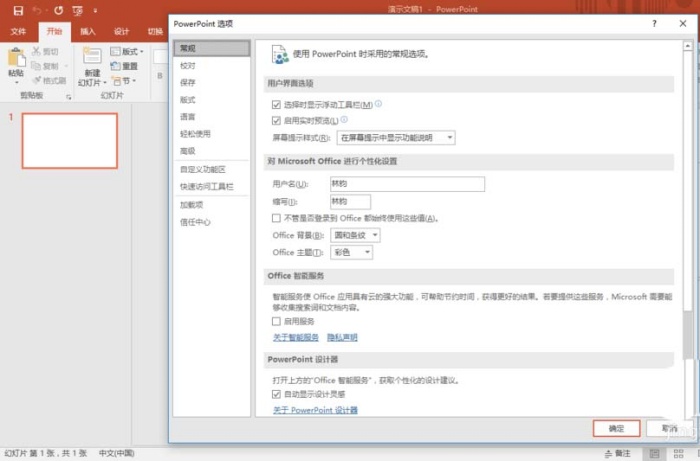
5、"保存文档"选项组,设置"保存自动恢复信息时间间隔"为1分钟、勾选"如果我没保存就关闭,请保留上次自动恢复的版本"、设置"自动恢复文件位置"。
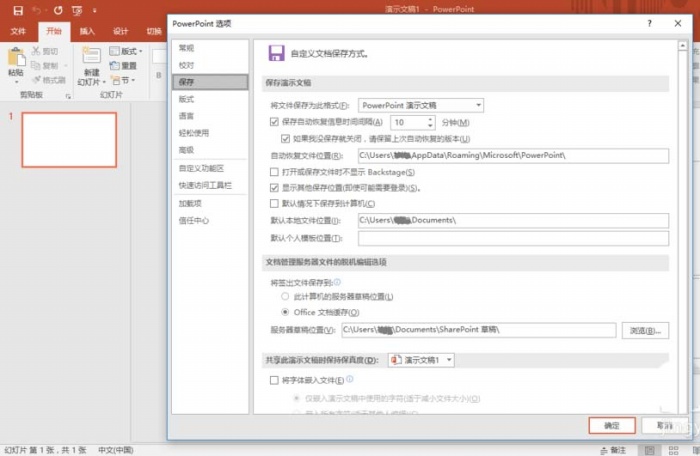
6、点击"文件→打开",选择"恢复未保存的演示文稿"。
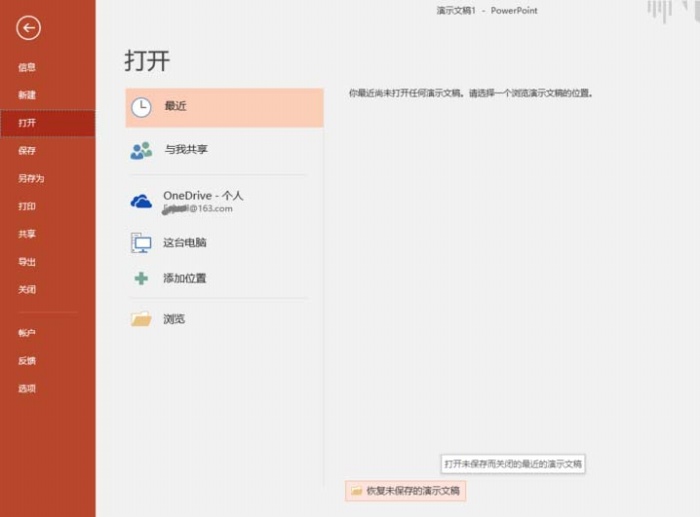
根据上文描述的ppt中设置自动恢复未保存文档的具体操作方法,你们自己也赶紧去试试吧!
 天极下载
天极下载






























































